标签:define 分享图片 back 获取 res fan 基本 title 获取数据
需要处理批量替换word的一些数据,数据源从Excel中来。
Excel的百分数会变为数字,以及浮点数会多好多精度,为了原汁原味的数据,直接复制数据到文本文件。通过\t来分隔即可,最后一个值多\n得注意。
然后在Word中加变量用{XXXX}格式的得转一下{},时间关系,用了 TEMP_XXX之类的,str.replace()去替换模板数据即可。女朋友发现Word有邮件合并功能,类似模板替换。
看《PyQt快速开发与实战》学习Qt designer生成ui、通过eric6或者命令编译py文件、信号槽机制、简单的如何让界面和逻辑分离,以及以前的PyQt入门,打算直接上手做。
界面逻辑分离可以通过两种方式:(注 Ui_m为界面生成的py代码文件)
# coding:utf-8
from PyQt5.QtWidgets import QMainWindow, QApplication
from Ui_m import Ui_MainWindow
import sys
class MainWindow(QMainWindow):
def __init__(self):
super().__init__()
def open_file(self):
print(‘open file...‘)
if __name__ == "__main__":
app = QApplication(sys.argv)
main_window_obj = MainWindow()
ui = Ui_MainWindow()
ui.setupUi(main_window_obj)
main_window_obj.show()
sys.exit(app.exec_())# coding:utf-8
from PyQt5.QtWidgets import QMainWindow, QApplication
from Ui_m import Ui_MainWindow
import sys
class MainWindow(QMainWindow, Ui_MainWindow):
def __init__(self):
super().__init__()
self.setupUi(self)
def open_file(self):
print(‘open file...‘)
if __name__ == "__main__":
app = QApplication(sys.argv)
main_window_obj = MainWindow()
main_window_obj.show()
sys.exit(app.exec_())用常规的sheet.cell_value(i, j)获取数据,会有一些意外的情况,比如有些数字之后会多.0,百分比会是小数,小数多精度,太大的数字为科学计数法,日期也为浮点数,总之就是所得非所见。要所见即所得的话,直接复制,存取文本文件吧,每一列默认通过\t区分。
基本的Excel和Word数据读取:
import xlrd
import docx
def read_xls():
""" 读取excel """
workbook = xlrd.open_workbook(r‘02.xls‘)
sheet = workbook.sheet_by_index(0)
cols = sheet.ncols
rows = sheet.nrows
data = []
for i in range(rows):
if i==0:
continue
row_content = []
for j in range(1, cols):
# print(sheet.cell_value(i, j), sheet.cell(i, j).ctype)
row_content.append(str(sheet.cell_value(i, j)))
data.append(row_content)
return data
def read_docs():
""" 读取word数据 """
doc=docx.Document(r‘./01.docx‘)
text = []
for i in doc.paragraphs:
text.append(i.text)
data = ‘\n‘.join(text)
return data
if __name__ == ‘__main__‘:
e_data = read_xls()
w_data = read_docs()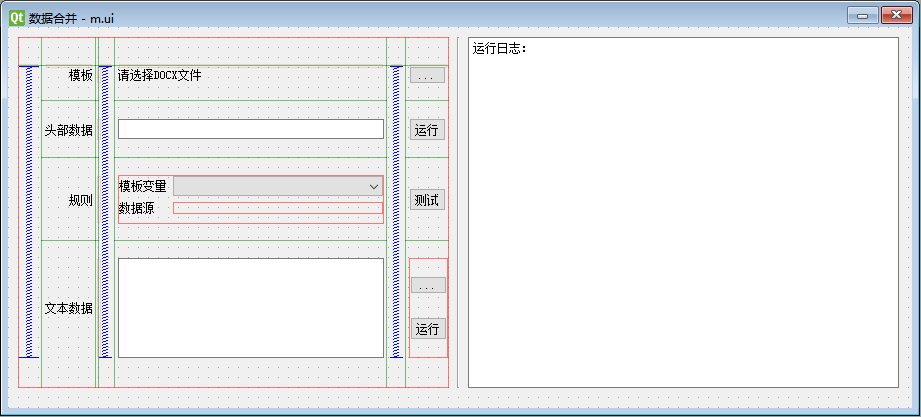
本来打算模板变量select选择后,radio选择相应的数据源,发现一篇Qt程序学习(三)------QTreeWidget、右键菜单、动态改变comboBox、QTreeWidgetItem的对应列的文字编辑,结合QTreeWidget、Combo Box 可以实现想要的一一对应功能。学习一番QTreeWidget和Combo Box基本操作(在逻辑小节)。
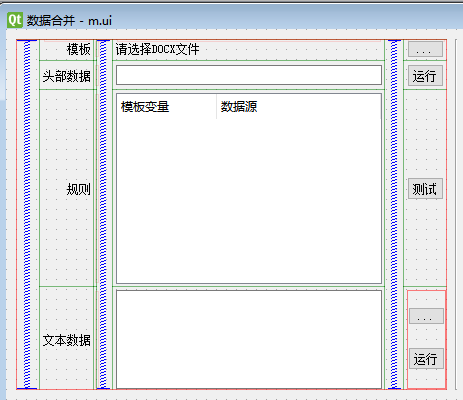
叮!项目压测时候,发现excel的csv文件,文本文件打开是用,逗号分隔的。可以直接处理excel了(虽然有局限,如果数据中有逗号就得更改系统配置,显然不现实)。
所以流程变为:
csv.reader()读取)就可以了,第一条上面查漏补缺有,第三条刚开始的脚本逻辑处理都写过了,所以重点放在添加规则,首先需要熟悉一下QTreeWidget 和 Combo Box。
实例化
self.treeWidget = QtWidgets.QTreeWidget(self.gridLayoutWidget)
self.treeWidget.setObjectName("treeWidget")
self.gridLayout.addWidget(self.treeWidget, 3, 4, 1, 1)添加头部(模板变量列和数据源列)
self.treeWidget.headerItem().setText(0, _translate("MainWindow", "模板变量"))
self.treeWidget.headerItem().setText(1, _translate("MainWindow", "数据源"))增加一项数据:(上面的实例化和头部可以用UI生成,item数据需要动态在代码添加)
child = QTreeWidgetItem(self.treeWidget)
child.setText(0, ‘TEMP_COMPUTER‘)
child.setText(1, ‘PDP-01‘)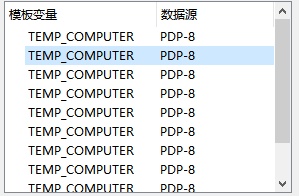
ok,还带有滚动条,这样到实际用的时候,左侧模板变量数据可以通过Word文件获取,数据源通过Excel头部数据(实际上为文本)指定,通过类似select的Combo box下拉框控件。
常规操作
# 实例化QComBox对象
self.cb=QComboBox()
# 单个添加条目
self.cb.addItem(‘C‘)
self.cb.addItem(‘C++‘)
self.cb.addItem(‘Python‘)
# 多个添加条目
self.cb.addItems([‘Java‘,‘C#‘,‘PHP‘])将上面的添加QTreeWidget添加项目结合起来:左侧为模板变量,右侧为Combo box数据
def add_qtree_item(self, item_data):
""" 新增item """
child = QTreeWidgetItem(self.treeWidget)
# 模板变量
child.setText(0 , ‘TEMP_COMPUTER‘)
# 数据源Combox
cb = QComboBox()
cb.addItem(‘PDP-8‘)
cb.addItem(‘PDP-11‘)
self.treeWidget.setItemWidget(child, 1 , cb)效果如下
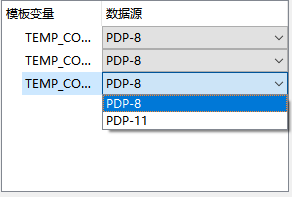
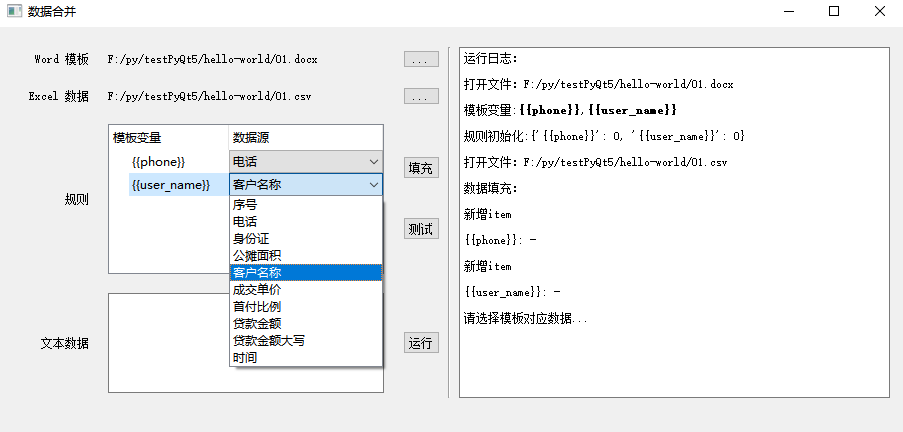
图中读取后缀为.docx的Word文件来获取模板变量,读取后缀为.csv的Excel文件来获取头部当做数据源。
因时间关系,不打算将已选择的项加标记,只获取已选择的,再次选择时,提醒即可。但是现在这种绑定
def define_combo(self):
""" 定义combo_box """
cb = QComboBox()
cb.addItems(self.combo_box_item)
# 存储所有的 combo box 实例
self.all_cb.append(cb)
# 添加一个改变的信号
cb.currentIndexChanged.connect(MainWindow.slot_change_item)
return cb
@staticmethod
def slot_change_item(index):
print(index)选定之后,也只会收到一个被选定的项目索引的信号(整数,比如:3)。看不出来是哪个Combo box实例发的信号。发现可以用lambda添加参数,直接将cb实例传过去:
# 添加一个改变的信号
cb.currentIndexChanged.connect(lambda : self.slot_change_item(cb))
return cb
def slot_change_item(self, cb_obj):
print(cb_obj)
print(cb_obj.currentIndex())
for i in self.all_cb:
print(i)输出:(第一行是激活的cb实例,第二行是点击的item索引,三四行为之前存储的所有cb实例,发现第三行和第一行是一个实例)
<PyQt5.QtWidgets.QComboBox object at 0x04B23DA0>
3
<PyQt5.QtWidgets.QComboBox object at 0x04B23DA0>
<PyQt5.QtWidgets.QComboBox object at 0x04B23E90>至于模板变量列和数据源列的对应关系就不劳烦QTreeWidget了,自己直接处理了。
经过一番调整,终于初具雏形了
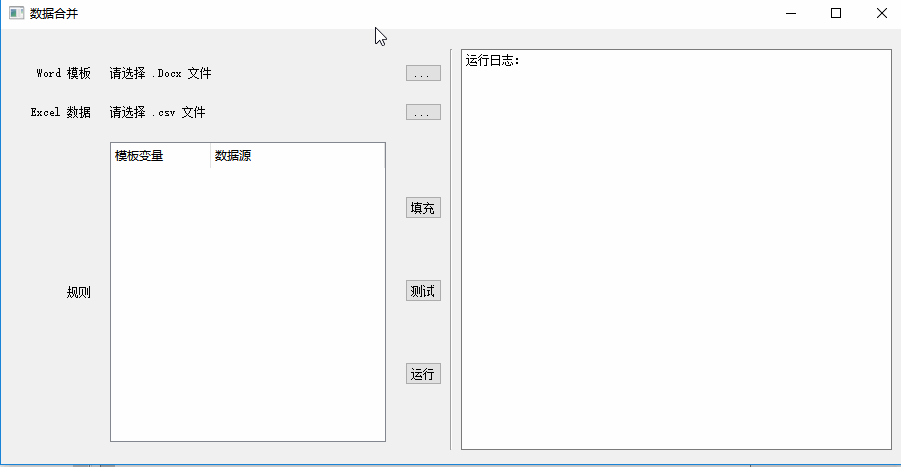
已存在模板的时候提醒了两次,因为是这么写的
# 判断是否已有模板对应该索引,已有重置为0
if index in self.rule.values():
self.error("已存在模板对应值,已重置,请重新选择")
cb_obj.setCurrentIndex(0)
return False第一个为1,当前为(1,0), 修改第二个为1时,检测到 1 in (1,0), 然后置0,因0 in (1,0)再次触发,所以两次提醒:打日志self.log(f"{index} in {self.rule.values()}") 输出:
已存在模板对应值,已重置,请重新选择
1 in dict_values([1, 0])
已存在模板对应值,已重置,请重新选择
0 in dict_values([1, 0])解决办法是:
# 添加一个改变的信号 currentIndexChanged 和 activated
# cb.currentIndexChanged.connect(lambda : self.slot_change_item(cb))
cb.activated.connect(lambda : self.slot_change_item(cb))在发送信号的时候采用activated而不是 currentIndexChanged就好了,因为currentIndexChanged是每当组合框中的当前索引通过用户交互或以编程方式更改时, 都会发送此信号。
user interaction or programmatically
activated 仅仅是当用户在组合框中选择项目时, 将发送此信号。
接下来就需要接入之前的处理逻辑
移植过来就可以了
# coding:utf-8
""" word替换处理 """
from docx import Document
import os
class DocxHandle(object):
def __init__(self, doc_file, data, rule, out=print):
""" DocxHandle.
Args:
doc_file: template doc file.
data: 数据
rule: 规则
out: 输出重定向
"""
self.document = Document(doc_file) # 打开文件docx文件
self.rule = rule
self.data = data
self.log = out
def save(self, title):
# 新建目录
img_dir = ‘./docxdata/‘
if not os.path.exists(img_dir):
os.mkdir(img_dir)
self.document.save(f"{img_dir}{title}.docx") # 保存文档
self.log(f"存储文件:{img_dir}{title}.docx")
def test_rule_template(self):
for x,y in self.rule.items():
value = self.data[y]
self.log(f"{x},[{value}]")
def docx(self):
data = self.data
for x,y in self.rule.items():
value = data[y]
self.log(f"{x},[{value}]")
self.replace_text(x, value, self.document)
def replace_text(self, old_text, new_text, file):
"""# 传入三个参数, 旧字符串, 新字符串, 文件对象"""
# 遍历文件对象
for f in file.paragraphs:
# 如果 旧字符串 在 某个段落 中
if old_text in f.text:
# self.log(f"替换前===>{f.text}")
# 遍历 段落 生成 i
for i in f.runs:
# 如果 旧字符串 在 i 中
if old_text in i.text:
# 替换 i.text 内文本资源
i.text = i.text.replace(old_text, new_text)
# self.log(f"替换后===>{f.text}")注意,遇到一个模板变量被拆分,看不出来。但是在Word分段解析的时候,会拆分开数据,导致不能替换。
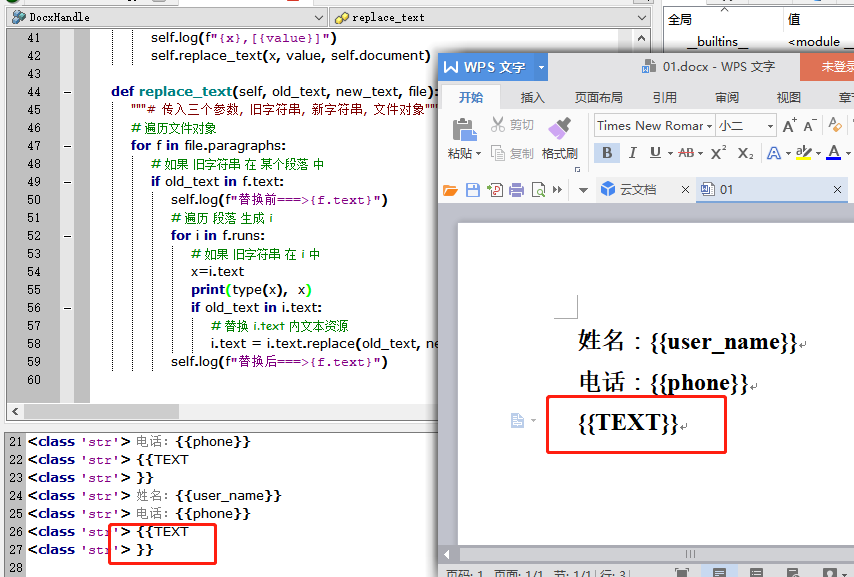
所以如果有未检测出来的模板变量,则报错。
最终效果:
在打包之前多加了一个生成文档模式功能:参考邮件合并。(合并文档当模板有非默认字体时,得注意样式问题)
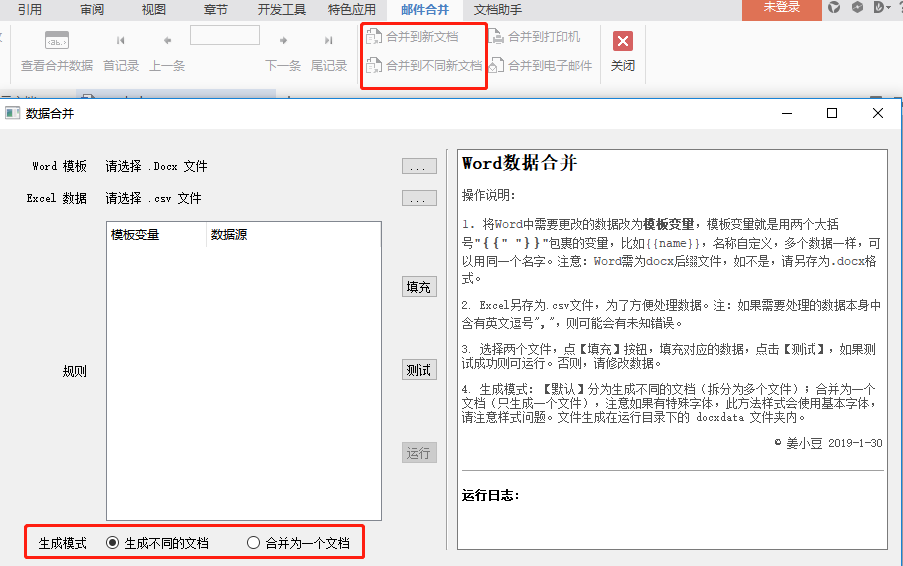
最后,需要打包exe文件:pyinstaller不支持3.7,需要下载 pyinstaller。有奇怪报错,最后采用cx_Freeze来打包:
只需要编写文件install.py
from cx_Freeze import setup, Executable
setup( name = "Combine_docx",
version = "1.0",
description = "类似Word邮件合并功能",
executables = [Executable("./mainwindow.py")])
运行python install.py build则打包成功。
Traceback (most recent call last):
File "./mainwindow.py", line 78, in slot_open_excel_file
File "D:\Software\python3\lib\codecs.py", line 322, in decode
(result, consumed) = self._buffer_decode(data, self.errors, final)
UnicodeDecodeError: ‘utf-8‘ codec can‘t decode byte 0xd0 in position 0: invalid continuation byte先获取到文件编码,再次使用编码打开csv文件
# 获取文件编码
en_code = ‘utf-8‘
with open(self.excel_file, ‘rb‘) as f:
en_code = chardet.detect(f.read())[‘encoding‘]
with open(self.excel_file, encoding=en_code) as f:
# 解析csv文件
data = list(csv.reader(f))设置程序图标有多种方式,感觉用不到Designer建qrc资源文件,直接用
self.setWindowIcon(QIcon(‘combine.ico‘)) # 设置图标用python直接运行程序是可以有的,生成exe运行就无图标了。
cx_freeze 加参数icon只会在缩略图中有,程序左上角还是没有,够用了。
终于完整的完成了一个小GUI工具 :) 虽然实际用起来一般般,特别是数据多的时候,模板变量得从前往后打,以避免在docx角度看到的模板变量是拆分的,但这只是一个开始。
参考
[python,字典中如何根据value值取对应的key值](https://segmentfault.com/q/1010000008277059)
解码csv UnicodeDecodeError: (‘utf-8‘ codec) while reading a csv file duplicate
标签:define 分享图片 back 获取 res fan 基本 title 获取数据
原文地址:https://www.cnblogs.com/warcraft/p/10345565.html